iTunesで暗号化したiPhoneのバックアップを取る方法
| category:iphoneのバックアップ | Posted by: | 更新日:2021年1月27日 公開日:2017年9月9日 |
ここでは、iPhoneの完全バックアップデータを取るiTunesで暗号化したiPhoneのバックアップを取る方法をご紹介しています。
iPhoneのバックアップを取る方法は、次の3つの方法がありますが、iPhoneの内部データの完全なバックアップデータが保存されるのは、ここでご紹介しているiTunesで「iPHoneのバックアップを暗号化」をオンにして、保存したバックアップになります。
- iCloudによるiPhoneのバックアップ
- iTunesでの暗号化なしのiPhoneバックアップ
- iTunesでの暗号化したiPhoneのバックアップ
1.iTunesで暗号化したiPhoneのバックアップを取る時の注意点
iTunesで暗号化したiPhoneのバックアップを取る時に絶対に注意しなければいけない事は、次の1点です。
- 暗号化のパスワードは絶対に忘れてはいけない
- 暗号化のパスワードを忘れると、保存したiPhoneのバックアップデータを使った復元をすることは出来なくなります。
- 暗号化のパスワードは、忘れてしまった場合に、パスワードの解除や再設定を行うには、iPhoneの内部データの消去を伴う初期化が必要になります。
暗号化のパスワードを忘れると本当に大変な事になります。
実は、iPhoneビギナーズも暗号化のパスワードを忘れた経験があり、iPhoneの内部データの消去を伴う初期化を泣く泣く行いました。
iTunesで暗号化したiPhoneのバックアップを取る時には、必ず、暗号化のパスワードは、メモ等に書き留めて紛失しないように保存しておきましょう。
iPhoneの暗号化パスワードについては、こちらのページも併せてご覧ください。
iTunesで暗号化したiPhoneバックアップに保存されるデータについては、こちらのページをご覧ください。
2.iTunesで暗号化したiPhoneのバックアップを取る操作手順
iTunesで暗号化したiPhoneのバックアップを取る方法は、次の操作手順で行います。
- iTunes(パソコン)とiPhoneを接続する
- iTunesで、接続したiPhoneを選択する
- iPhoneの概要タブ画面を開く
- iPhoneのバックアップを暗号化を指定する
- 暗号化バックアップのパスワードを設定する
暗号化なしのバックアップとの違いは、5つ目の「iphoneのバックアップを暗号化を指定する」と6つ目の「暗号化バックアップのパスワードを設定する」ところとなります。
1.iTunes(パソコン)とiPhoneを接続する
iPhoneをバックアップを保存するiTunesのインストールされているパソコンとUSBケーブルにて接続します。
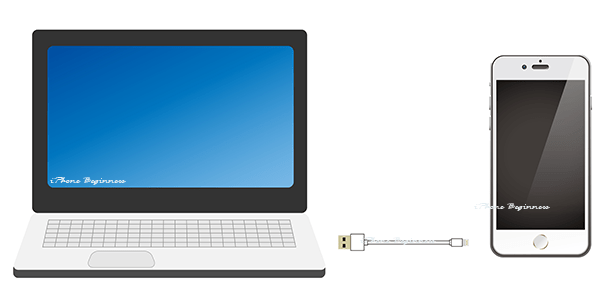
2.iTunesで、接続したiPhoneを選択する
USBケーブルでiPhoneとの接続が出来たら、iTunesを起動します。
iTunesを起動すると、iTunesのメニューバーにiPhoneのアイコンが表示されていますので、そこをクリックして、接続したiPhoneを選択します。
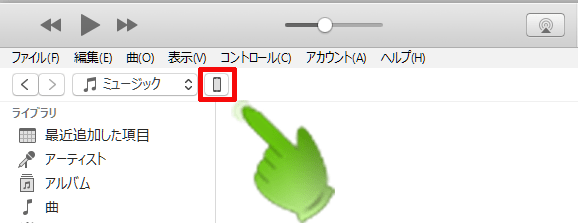
3.iPhoneの概要タブ画面を開く
iTunesのメニューバーに表示されているiPhoneアイコンをクリックすると、iTunesのサイドバーがに接続されているiPhoneに切り替わります。
サイドバーには、接続したiPhoneの設定項目が表示されていますので、そこに表示されている概要をクリックして、iPhoneの概要タブ画面を開きます。
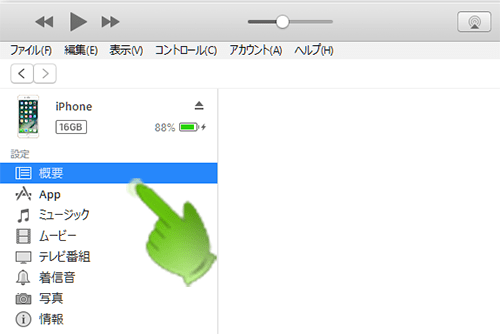
4.iPhoneのバックアップを暗号化を指定する
暗号化したiPhoneのバックアップを取るには、このコンピュータの下に表示されている「iPhoneのバックアップを暗号化」の項目にチェックをいれます。
iCloudの自動バックアップを設定している場合には、「このコンピュータ」にチェックは入れません。
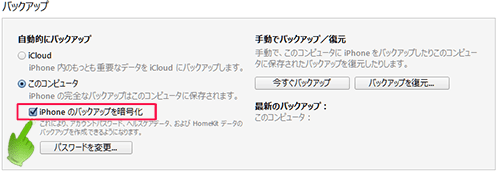
5.暗号化バックアップのパスワードを設定する
「iPhoneのバックアップを暗号化」にチェックを入れると、復元の時に使用する「暗号化パスワード」の設定画面が表示されます。
この画面で、復元の時に使用する暗号化バックアップのパスワードを設定します。
使用できる文字は、Appleからは正式にはアナウンスされていませんが、英数半角と記号(%,&,$,#)は、パスワードに使用できるようです。
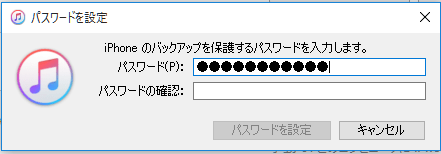
暗号化のパスワードを設定して、「暗号化パスワードを設定」ボタンをクリックすると、iPhoneの暗号化バックアップがパソコン内に保存されます。
設定した暗号化パスワードは、バックアップを復元する時に必要となりますので、忘れない様にメモっておきましょう。
設定した暗号化パスワードを忘れた時の対処方法は、こちらのページをご覧ください。
- iTunesで暗号化したiPhoneのバックアップを取る方法のページ先頭に戻る
- iTunesで暗号化ナシのiPhoneのバックアップを取る方法を表示する
- iCloudによるiPhoneのバックアップデータの取り方を表示する
- iPhoneのバックアップをする方法を表示する
- iPhoneバックアップのやり方を表示する
- iPhoneバックアップの記事一覧ページを表示する
- iTunesの操作と使い方のページを表示する
- iTunesのバックアップのページを表示する
- iTunes(アイチューンズ)って何にを表示する
- iTunesの使い方の記事一覧のページを表示する
